Google Foto è un servizio di proprietà di Google e viene solitamente utilizzato per archiviare tutte le tue foto scattate da qualsiasi dispositivo mobile (telefono o tablet), connesso al tuo Account Google. D'altra parte, Google Foto è un ottimo modo per visualizzare le tue foto e i tuoi video su tutti i tuoi dispositivi e condividerli facilmente con altre persone.
In generale, Google Foto offre agli utenti una varietà di funzioni come l'organizzazione automatica delle foto e una facile ricerca, nonché strumenti di modifica integrati per migliorare foto e video.
Perché per sfruttare tutte queste funzionalità, le foto devono essere salvate o caricate su Google Foto, in questa guida ti mostreremo due diversi metodi per caricare foto dal tuo computer locale su Google Fotografie.
Come caricare immagini dal tuo computer su Google Foto.
Metodo 1. Carica foto utilizzando Google Foto sul Web.
Per caricare/fare il backup delle tue foto su Google Foto sul tuo PC:
1. Navigare verso Google Foto utilizzando il browser.
2. Ora trascina e rilascia le foto che desideri caricare nella finestra di Google Foto oppure...
UN. Clicca il Caricamento opzione.
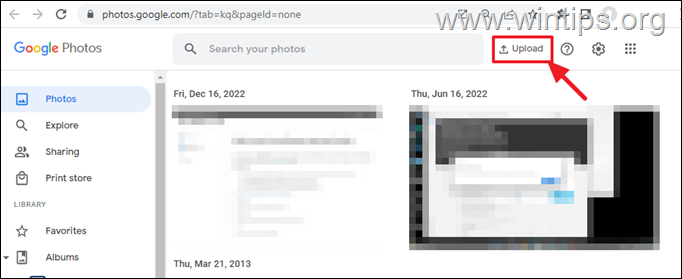
B. In CARICA DA finestra, scegli Computer.
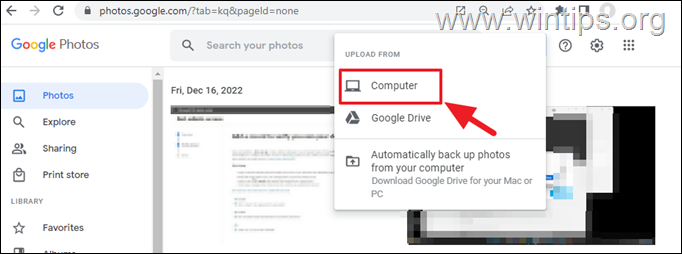
C. Infine seleziona le foto di cui desideri eseguire il backup su Google Foto e fai clic Aprire. *
* Nota: Per selezionare più foto, tieni premuto il tasto MAIUSC mentre scegli le foto desiderate.
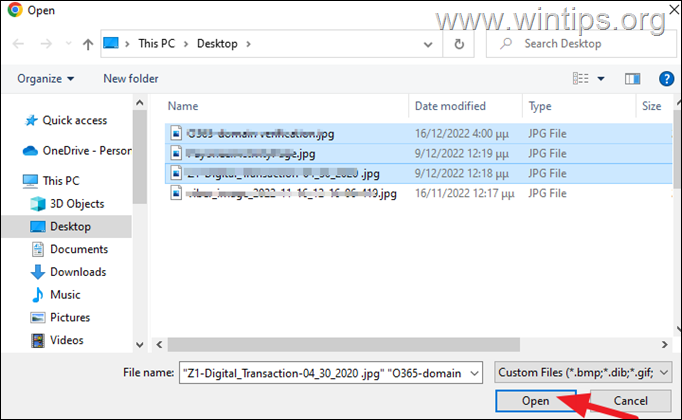
Metodo 2. Esegui il backup delle foto locali su Google Foto con l'app desktop Google Drive.
Un altro modo semplice per eseguire il backup e caricare più foto dal tuo computer locale su Google Drive è utilizzare l'app desktop Google Drive.
L'applicazione Google Drive ti offre la possibilità di caricare facilmente una cartella locale con foto e altre immagini dal tuo PC o MAC su Google Foto.
Per caricare le tue foto in Google Foto con l'applicazione desktop Google Drive:
1. Scarica e installa Applicazione Google Drive per desktop.
2. Al termine dell'installazione fare clic su Accedi con il browser e accedi con il tuo account Google a Google Drive.
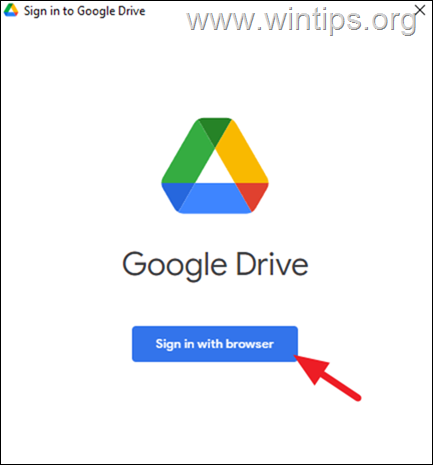
3. Dopo aver effettuato l'accesso, fare clic con il pulsante destro del mouse sul Google Drive icona dell'app e vai a Impostazioni > Preferenze.
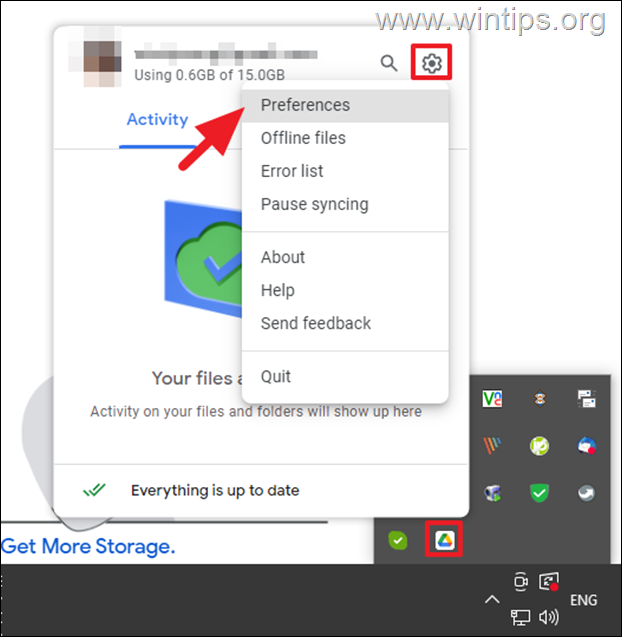
2. Nella finestra delle preferenze di Google Drive, fai clic su Aggiungi cartella.
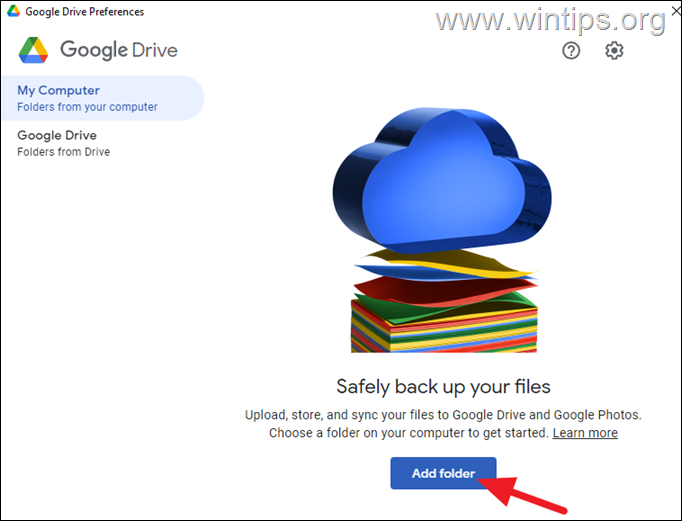
3a. Ora scegli da quale cartella del tuo computer desideri che le foto in essa contenute vengano caricate su Google Foto.*
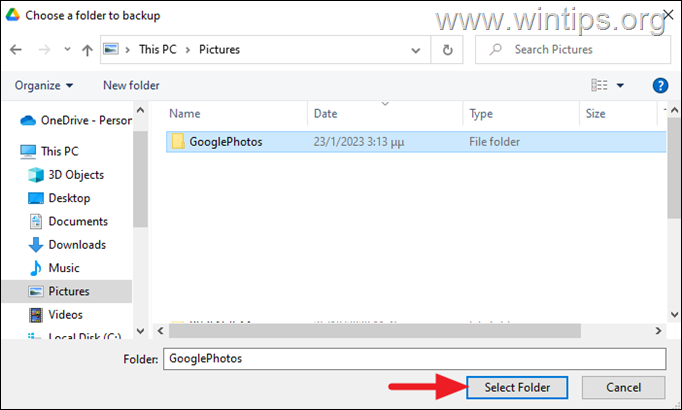
3b. Al Impostazioni schermo, controllo IL Backup su Google Foto opzione e deselezionare IL Sincronizza con Google Drive opzione. Quindi, fai clic Fatto.
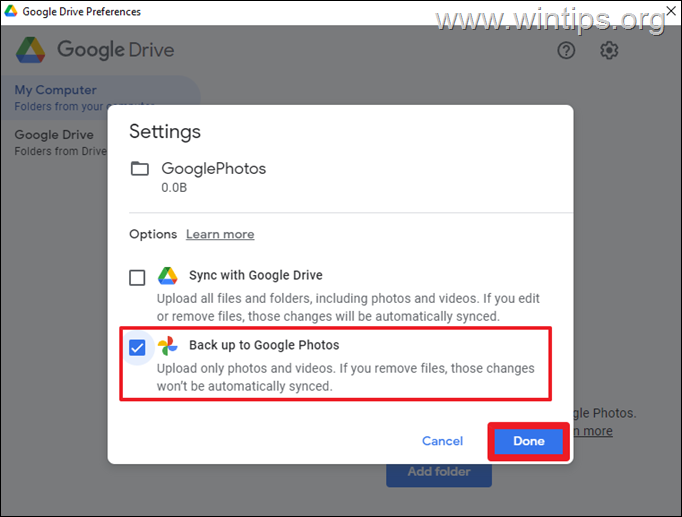
3c. Successivamente, fai clic su Salva.
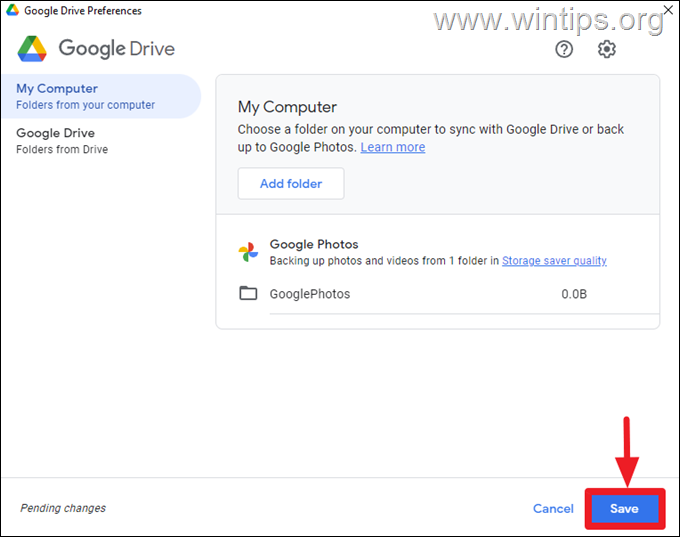
4. Infine, attendi che tutte le foto della cartella selezionata vengano caricate su Google Foto.*
* Nota: Per impostazione predefinita, le tue foto verranno salvate con una qualità ridotta per risparmiare spazio di archiviazione in Google Foto. Per cambiarlo e caricare le tue foto nella loro qualità originale:
UN. Clic Qualità salvaspazio
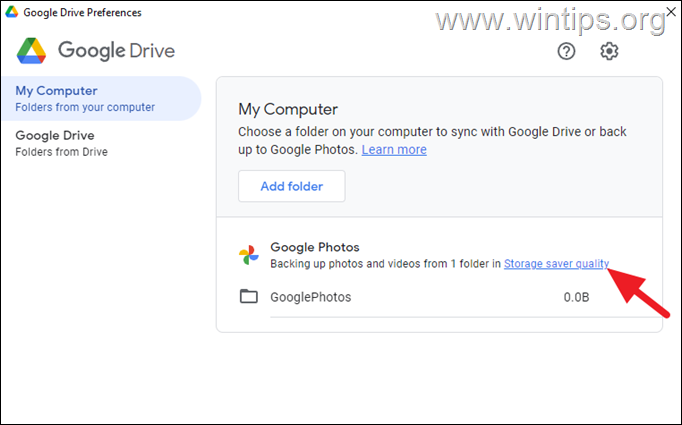
B. Scegliere Qualità originale E Salva, per caricare le tue foto nella loro qualità originale (massima).
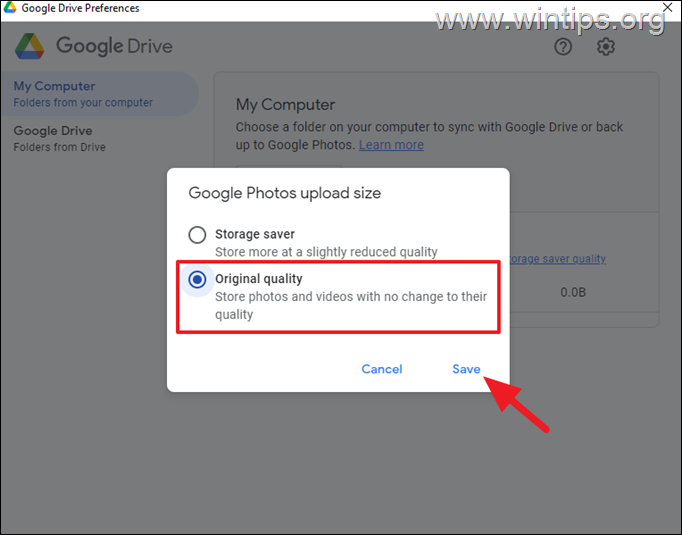
Questo è tutto! Fammi sapere se questa guida ti è stata d'aiuto lasciando un tuo commento sulla tua esperienza. Metti mi piace e condividi questa guida per aiutare gli altri.